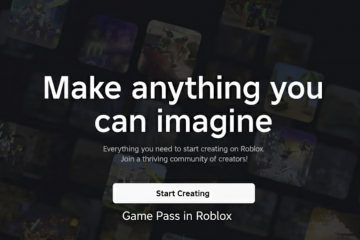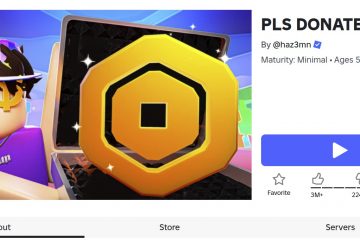Om din vänstra AirPod inte fungerar, börja med de korrigeringar som löser de flesta fall snabbt. De vanliga syndarna är ett blockerat högtalarnät, en ljudbalans utanför centrum eller ett skadat parningstillstånd. Nedan följer de få vettade stegen-proproperrengöring, balans återställning, ompar och en firmware-kontroll-som pålitligt tar tillbaka den vänstra knoppen inom några minuter.
Mina test fokuserade på de få åtgärder som konsekvent återställer ljud till den tysta knoppen. Jag verifierade varje steg på iPhone (iOS 26) med AirPods Pro (2: a/3: e gen) och AirPods 4, isolerande programvaru-, passform-och hårdvaruvariabler. Jag hoppade över generiska råd och höll bara fixar som löste problemet på under 10 minuter. Om något saknas i din installation, noterar jag varning i steget.
testat på: iPhone (iOS 26), AirPods Pro 2/3, AirPods 4, Wi-Fi + LTE.
Varför lita på mig: i buyshoot Apple-utrustning dagligen; Det här är de steg som jag personligen använder och dokumenterar för repeterbarhet.

innan du börjar
Bekräfta den vänstra är Charged (öppna för att se iPhone). Om det är på 0%, avgift i 10–15 minuter och testa igen. Prova en annan app (musik, youtube, ett telefonsamtal) för att utesluta en app-specifik stum eller mono mix. Se till att skräp inte är synligt blockerande det vänstra högtalarnätet eller öronspetsen. Vi kommer att rengöra ordentligt i steg 1.
1) rengör högtalarnätet och örat tippar på rätt väg
Om en sida är tyst eller mycket tystare, är skräp i nätet den vanligaste orsaken. Ta bort spetsen (Pro-modeller) och borsta försiktigt nätet med en torr, mjuk borste; Tryck inte vax inåt. Torka av knoppen med en något fuktig, luddfri trasa och torka den ordentligt. För AirPods Pro 3 specifikt tillåter Apple nu en kort vattensköljningsmetod-följ Apples instruktioner exakt och torka helt före användning.
Varför det fungerar: blockerat nät förhindrar att ljudet lämnar föraren; Rengöring återställer normal utgång.
2) centrera din ljudbalans (och undvik oavsiktlig mono)
Gå till inställningar> Tillgänglighet> Ljud/visuell och se till att saldot skjutreglaget sitter dödcenter. Om du tidigare knuffade det höger, kommer den vänstra knoppen att låta tyst eller”död.”Håll Mono Audio av om du inte behöver det för tillgänglighet; Mono kan maskera ett riktigt kanalproblem under testning.
Varför det fungerar: iOS kan dirigera mer volym till en kanal; Centreringsbalans normaliserar utgången till båda knopparna.
3) sitter den vänstra knoppen igen och växlar automatisk örondetektering
Popp båda knopparna i fallet, stäng den i 30 sekunder och bär sedan båda igen. Öppna inställningar och tryck på din AirPods-banner; Växla Automatisk örondetektering av, vänta 10 sekunder och slå sedan på den igen. Om musik pausar det ögonblick du tar bort den högra knoppen, tryck på Play för att bekräfta vänstern upptäcks, testar du igen.
Varför det fungerar: Om den vänstra sensorn inte är ordentligt upptäckt, kommer iOS inte att dirigera ljud till den sidan. En snabb uppfriskning av omsäten och örondetektering återställer ofta normalt beteende.
4) Ställ in mikrofonen på automatiska (för samtalsproblem på vänster knopp)
om”vänster airpod inte fungerar”händer på samtal (människor kan inte höra dig när höger knopp är ute), kolla inställningar> [airpods]>>> microphone ATOMATIKT till ATOMATIL alltid höger eller alltid vänster under diagnosen. Testa ett snabbt röstmemo för att verifiera att den vänstra mikrofonen fungerar.
Varför det fungerar: Varje knopp har sin egen mikrofon; Om du låser mikrofonen till den andra knoppen, kommer den”tysta”sidan att dyka upp död under en-EAR-användning.
5) helt återställer och återförsatt (snabbväg)
Detta är den mest pålitliga allmänna fixen när programvaran blir konstig.
Sätt båda AirPods i fallet, stäng i 30 sekunder. På iPhone: Inställningar> Bluetooth> [i] bredvid AirPods> Glöm den här enheten . Öppna locket, håll fodral-knappen tills ljuset blinkar bärnsten och sedan vitt. Parma om när AirPods-bannern visas.
Varför det fungerar: En återställning rensar korrupta parningstillstånd och uppdaterar konfiguration per-Bud (sensorer, MICS, Channel Routing).
6) Kontrollera (och trigga) en firmware-uppdatering
airpods uppdaterar automatiskt när de är i fallet, debiterar och nära din iPhone på din iPhone. Efter omförpackning, lämna dem på ansvaret i ~ 30 minuter och verifiera sedan firmware i inställningar> [AirPods] . Om de inte uppdaterar, återställ och upprepa laddning + närhetsförhållanden.
Varför det fungerar: firmwareuppdateringar fixar regelbundet ensidig ljud-, sensor-och anslutningskant.
Om den vänstra knoppen fortsätter att rapportera 0% eller släpper ut snabbt, rengör försiktigt fallets vänstra laddning väl och Budens kontakter med en torr sudd. Ladda sedan båda tills batteriets användargränssnitt visar den vänstra knoppen över 20% och testa igen. (Om fallet eller knoppen inte laddas pålitligt, avslöjar en återställning + ren vanligtvis det.)
Varför det fungerar: Dålig kontakt i vänsterbrunnen kan förhindra att knoppen får (eller rapporterar) en stabil laddning, som ser ut som ljudfel.
8) fortfarande trasig? Isolatenhet vs hårdvara, service sedan en enda knopp
test på en andra Apple-enhet (en annan iPhone, iPad eller Mac). Om den vänstra knoppen misslyckas överallt efter steg 1–7, har du troligen att göra med ett hårdvarufel (drivrutin, sensor eller batteri). Apple kommer att ersätta en enda vänster AirPod utan att ersätta hela uppsättningen.
Varför det fungerar: fel i tvärenheten pekar på själva knoppen. Apples ersättning för enörören är den snabbaste upplösningen.
Tips och goda vanor för att förhindra ensidig ljud
gör en snabb mesh-borste varje vecka; Poka aldrig gallret. Hålla balanscentrerad; Undvik app Eqs som förspände åt vänster/höger under testning. Låt firmware-uppdateringar kompletta över natten medan du laddar nära din iPhone.
FAQS
Varför misslyckades bara den vänstra AirPod?
De flesta fall är skräp som blockerar nätet eller en lopsidig balansreglage. Mindre ofta är det en sensor eller ett batterifritt i den knoppen. Ren, mittbalans och återställning-den sekvensen fixar majoriteten.
Kan jag tillfälligt göra allt ljudspel i ett öra?
Ja-Aktivera Mono Audio under inställningar> Tillgänglighet> Audio/Visual för att duplicera kanal medan du kommer att stänga av.
Måste jag byta ut hela uppsättningen om den vänstra knoppen är död?
Nej. Apple erbjuder ersättningar för enörör (vänster eller höger) och separata ärendeutbyten. Prissättningen varierar beroende på modell och täckning.
Kommer en firmware-uppdatering verkligen att hjälpa en tyst knopp?
Ibland. Sensordetektering och anslutningsundersökningar är ofta firmware-inställda. Lägg AirPods i fallet, ladda och håll dem nära din iPhone på Wi-Fi för att tillåta uppdateringar.
Sammanfattning (beställda steg)
Rengör det vänstra högtalarnas mesh och öronspets ordentligt. Center Tillgänglighet> Audio/Visual> Balance ; Håll mono av. Återställ båda knopparna; Växla Automatisk örondetektering off/on. Ställ in mikrofon till automatisk om samtalsljud är problemet. Återställ och parpar AirPods igen. Tillåt en firmware-uppdatering när du laddar nära iPhone. Om det fortfarande misslyckas på flera enheter, boka en ersättare med en bud.
SLUTSATS
När”vänster AirPod inte fungerar”dyker upp, dyker en noggrann rengöring av rent rengöring, örondetektering och en ordentlig återparning av de allra flesta fall. Om din vänstra knopp fortfarande misslyckas efter dessa vettade steg-och på en andra enhet-är det nästan säkert hårdvara, och att ersätta det enda örat är den snabbaste fixen.